Deze wikiHow leert je hoe je een nieuwe Apple ID kunt maken, wat je moet doen, zoals het downloaden van apps, aankopen doen via iTunes en verbinden met iCloud.
Stappen
-
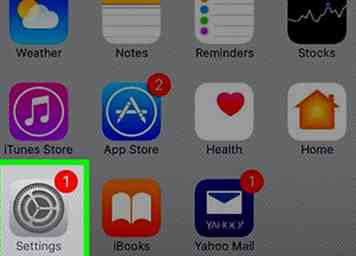 1 Open instellingen. Het is een grijze app met versnellingen (⚙️) en bevindt zich meestal op uw startscherm.
1 Open instellingen. Het is een grijze app met versnellingen (⚙️) en bevindt zich meestal op uw startscherm. -
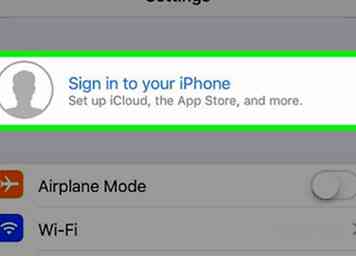 2 Kraan Log in op uw iPhone. Het staat bovenaan het menu.[1]
2 Kraan Log in op uw iPhone. Het staat bovenaan het menu.[1] - Als een andere Apple ID momenteel is aangemeld en u een andere wilt maken, tik dan op de Apple ID van die gebruiker en tik vervolgens op Afmelden onderaan het Apple ID-menu. Volg de aanwijzingen om uit te loggen.
- Als u een oudere versie van iOS gebruikt, tikt u in plaats daarvan op iCloud en tik vervolgens op Maak een nieuwe Apple ID.
-
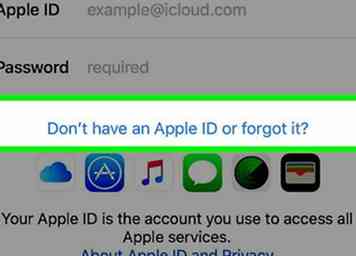 3 Kraan Heb je geen Apple ID of ben je het vergeten?. Het staat onder het wachtwoordveld.
3 Kraan Heb je geen Apple ID of ben je het vergeten?. Het staat onder het wachtwoordveld. -
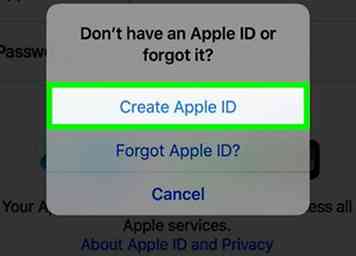 4 Kraan Maak een Apple ID aan.
4 Kraan Maak een Apple ID aan. -
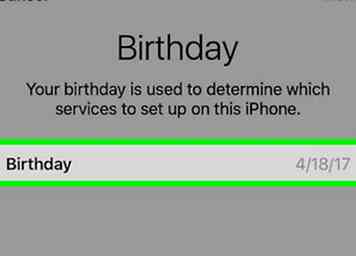 5 Voer je geboortedatum in. Blader door de velden van de maand, de dag en het jaar onderaan het scherm om uw geboortedatum in te voeren.
5 Voer je geboortedatum in. Blader door de velden van de maand, de dag en het jaar onderaan het scherm om uw geboortedatum in te voeren. -
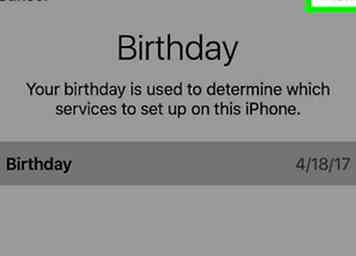 6 Kraan volgende. Het staat in de rechterbovenhoek van het scherm.
6 Kraan volgende. Het staat in de rechterbovenhoek van het scherm. -
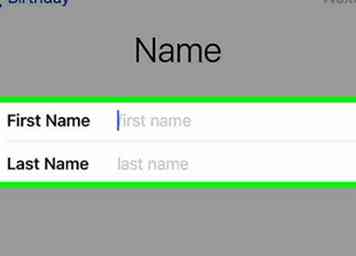 7 Vul uw voornaam en achternaam in. Typ ze in hun respectieve velden.
7 Vul uw voornaam en achternaam in. Typ ze in hun respectieve velden. -
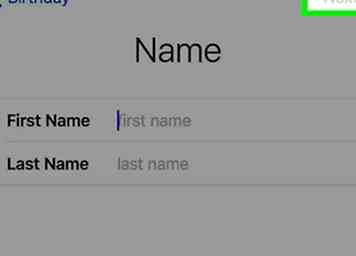 8 Kraan volgende. Het staat in de rechterbovenhoek van het scherm.
8 Kraan volgende. Het staat in de rechterbovenhoek van het scherm. -
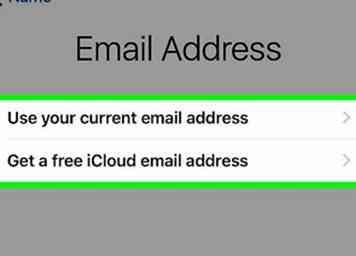 9 Selecteer een e-mailadres om te gebruiken.
9 Selecteer een e-mailadres om te gebruiken. - Tik op om een bestaand e-mailadres te gebruiken Gebruik uw huidige e-mailadres.
- Tik op om een nieuw iCloud-e-mailadres te maken Ontvang een gratis e-mailadres van iCloud en volg de aanwijzingen op het scherm.
-
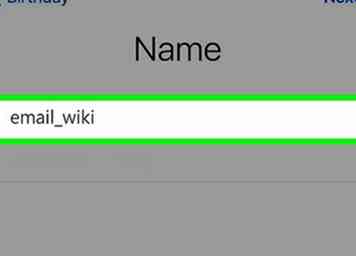 10 Vul je e-mailadres in. Dit wordt uw Apple ID.
10 Vul je e-mailadres in. Dit wordt uw Apple ID. -
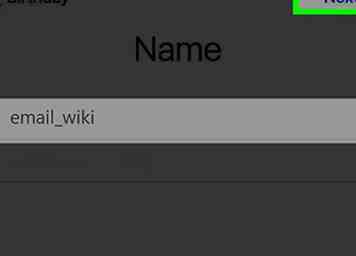 11 Kraan volgende. Het staat in de rechterbovenhoek van het scherm.
11 Kraan volgende. Het staat in de rechterbovenhoek van het scherm. -
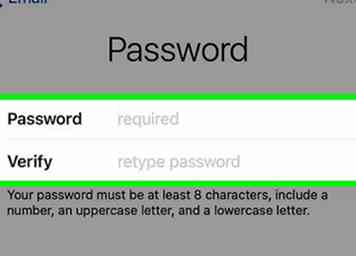 12 Voer een wachtwoord in en verifieer het. Typ het in de gelabelde velden.
12 Voer een wachtwoord in en verifieer het. Typ het in de gelabelde velden. - Uw wachtwoord moet uit minimaal 8 tekens bestaan (inclusief een cijfer en een hoofd- en kleine letter) zonder spaties. Het mag ook geen drie opeenvolgende tekens (ggg) bevatten, uw Apple ID zijn of een vorig wachtwoord dat u het afgelopen jaar hebt gebruikt.
-
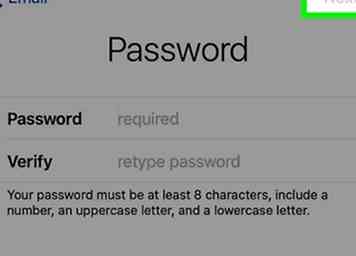 13 Kraan volgende. Het staat in de rechterbovenhoek van het scherm.
13 Kraan volgende. Het staat in de rechterbovenhoek van het scherm. -
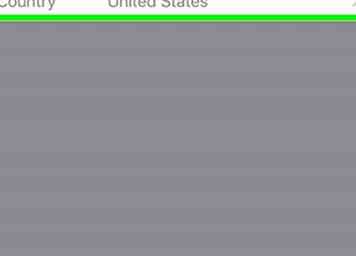 14 Kies je land. Als het niet automatisch voor u is ingevuld, tikt u op het veld naast 'Land' en tikt u op het land dat is gekoppeld aan uw telefoonnummer.
14 Kies je land. Als het niet automatisch voor u is ingevuld, tikt u op het veld naast 'Land' en tikt u op het land dat is gekoppeld aan uw telefoonnummer. -
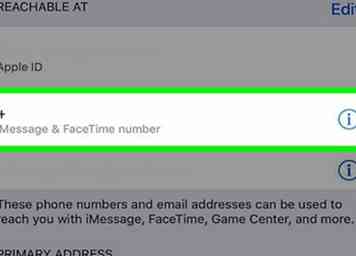 15 Vul je telefoonnummer in. Als het niet automatisch is ingevuld, tikt u op het veld naast 'Nummer' en typt u uw telefoonnummer in.
15 Vul je telefoonnummer in. Als het niet automatisch is ingevuld, tikt u op het veld naast 'Nummer' en typt u uw telefoonnummer in. -
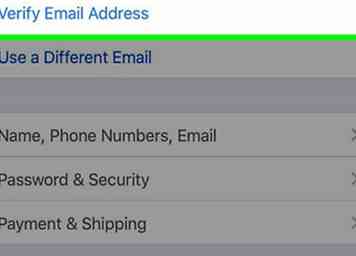 16 Selecteer een verificatiemethode. Tik op een van beide Tekst bericht of Telefoongesprek om aan te geven hoe je wilt dat Apple je telefoonnummer verifieert.
16 Selecteer een verificatiemethode. Tik op een van beide Tekst bericht of Telefoongesprek om aan te geven hoe je wilt dat Apple je telefoonnummer verifieert. -
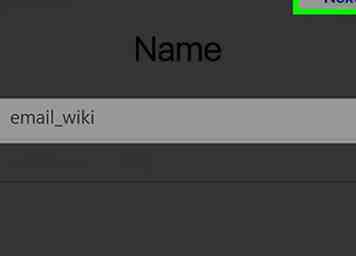 17 Kraan volgende. Het staat in de rechterbovenhoek van het scherm.
17 Kraan volgende. Het staat in de rechterbovenhoek van het scherm. - Een verificatiecode wordt u per sms of telefoontje toegestuurd.
-
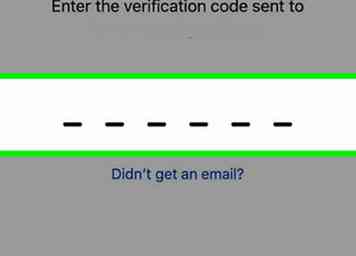 18 Vul de verificatie code in. Voer de zescijferige verificatiecode in die u hebt ontvangen en tik op volgende.
18 Vul de verificatie code in. Voer de zescijferige verificatiecode in die u hebt ontvangen en tik op volgende. - Als u de code via tekst hebt ontvangen, herkent uw iPhone deze mogelijk en wordt deze automatisch voor u ingevuld.
-
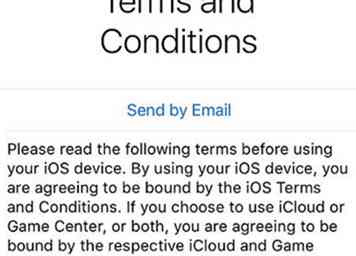 19 Lees de algemene voorwaarden. Als u ze liever per e-mail ontvangt, tikt u op Verstuur per e-mail aan de bovenkant van het scherm.
19 Lees de algemene voorwaarden. Als u ze liever per e-mail ontvangt, tikt u op Verstuur per e-mail aan de bovenkant van het scherm. -
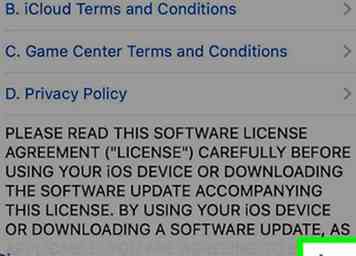 20 Kraan Mee eens. Het staat in de rechterbenedenhoek van het scherm.
20 Kraan Mee eens. Het staat in de rechterbenedenhoek van het scherm. -
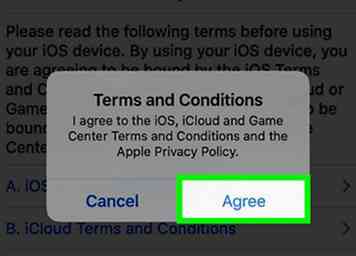 21 Kraan Mee eens. Als u niet automatisch bent aangemeld bij iCloud, geeft u de e-mail op waarmee u uw Apple ID en wachtwoord hebt gemaakt in de velden met het label.
21 Kraan Mee eens. Als u niet automatisch bent aangemeld bij iCloud, geeft u de e-mail op waarmee u uw Apple ID en wachtwoord hebt gemaakt in de velden met het label. -
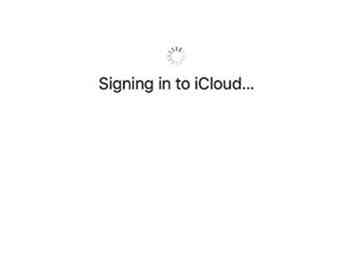 22 Kraan Aanmelden. Het staat in de rechterbovenhoek van het scherm.
22 Kraan Aanmelden. Het staat in de rechterbovenhoek van het scherm. - Op het scherm wordt af en toe het bericht "Aanmelden bij iCloud" weergegeven terwijl uw gegevens worden geopend tijdens het inlogproces.
-
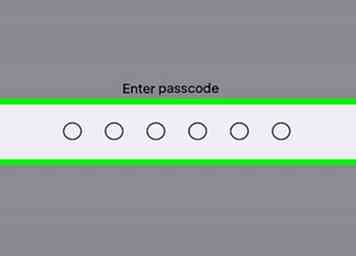 23 Voer de toegangscode van je iPhone in. Dit is de ontgrendelingscode die u hebt ingesteld voor uw apparaat wanneer u deze instelt.
23 Voer de toegangscode van je iPhone in. Dit is de ontgrendelingscode die u hebt ingesteld voor uw apparaat wanneer u deze instelt. -
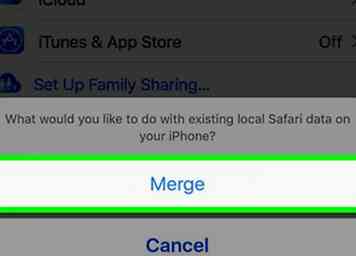 24 Voeg uw gegevens samen. Als u wilt dat alle agenda's, herinneringen, contactpersonen, notities of andere gegevens die al op uw iPhone zijn opgeslagen, worden samengevoegd met uw iCloud-account, tikt u op samensmelten; zo niet, tik dan op Niet samenvoegen.
24 Voeg uw gegevens samen. Als u wilt dat alle agenda's, herinneringen, contactpersonen, notities of andere gegevens die al op uw iPhone zijn opgeslagen, worden samengevoegd met uw iCloud-account, tikt u op samensmelten; zo niet, tik dan op Niet samenvoegen. - U hebt nu een Apple ID gemaakt en daarmee bij uw iPhone aangemeld.
Facebook
Twitter
Google+
 Minotauromaquia
Minotauromaquia
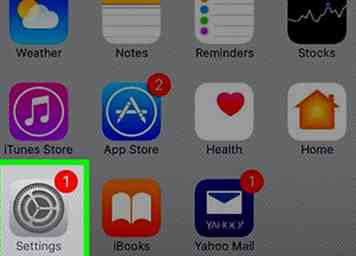 1 Open instellingen. Het is een grijze app met versnellingen (⚙️) en bevindt zich meestal op uw startscherm.
1 Open instellingen. Het is een grijze app met versnellingen (⚙️) en bevindt zich meestal op uw startscherm. 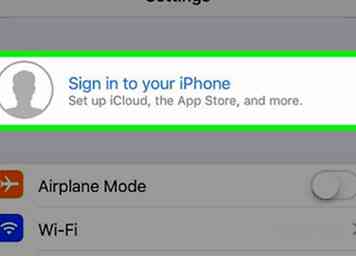 2 Kraan
2 Kraan 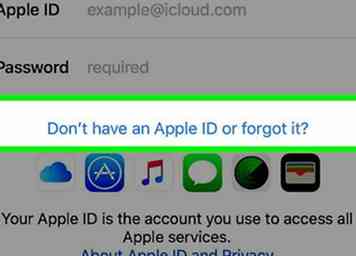 3 Kraan Heb je geen Apple ID of ben je het vergeten?. Het staat onder het wachtwoordveld.
3 Kraan Heb je geen Apple ID of ben je het vergeten?. Het staat onder het wachtwoordveld. 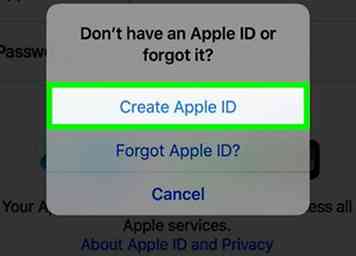 4 Kraan
4 Kraan 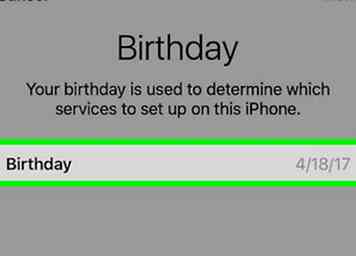 5 Voer je geboortedatum in. Blader door de velden van de maand, de dag en het jaar onderaan het scherm om uw geboortedatum in te voeren.
5 Voer je geboortedatum in. Blader door de velden van de maand, de dag en het jaar onderaan het scherm om uw geboortedatum in te voeren. 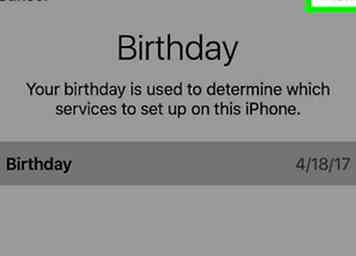 6 Kraan
6 Kraan 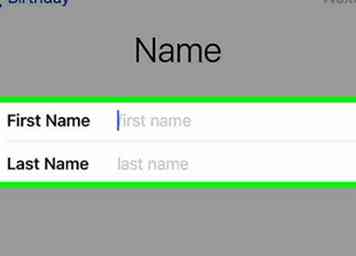 7 Vul uw voornaam en achternaam in. Typ ze in hun respectieve velden.
7 Vul uw voornaam en achternaam in. Typ ze in hun respectieve velden. 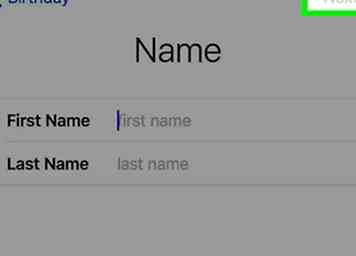 8 Kraan
8 Kraan 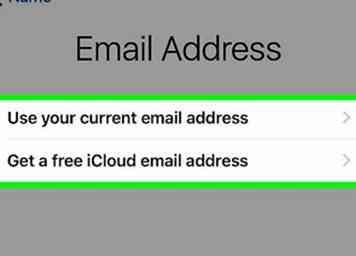 9 Selecteer een e-mailadres om te gebruiken.
9 Selecteer een e-mailadres om te gebruiken. 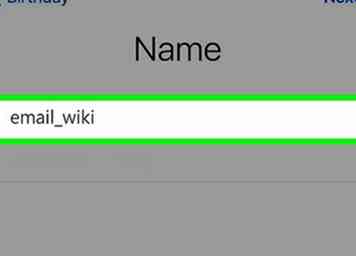 10 Vul je e-mailadres in. Dit wordt uw Apple ID.
10 Vul je e-mailadres in. Dit wordt uw Apple ID. 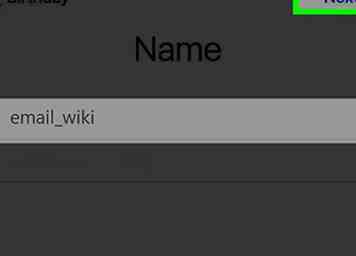 11 Kraan
11 Kraan 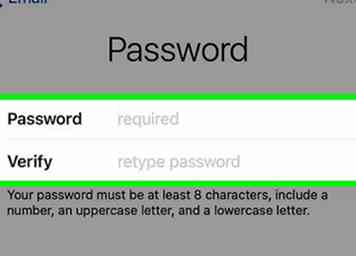 12 Voer een wachtwoord in en verifieer het. Typ het in de gelabelde velden.
12 Voer een wachtwoord in en verifieer het. Typ het in de gelabelde velden. 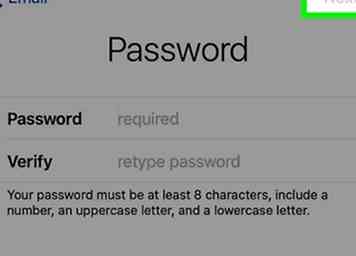 13 Kraan
13 Kraan 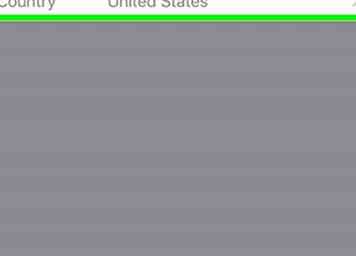 14 Kies je land. Als het niet automatisch voor u is ingevuld, tikt u op het veld naast 'Land' en tikt u op het land dat is gekoppeld aan uw telefoonnummer.
14 Kies je land. Als het niet automatisch voor u is ingevuld, tikt u op het veld naast 'Land' en tikt u op het land dat is gekoppeld aan uw telefoonnummer. 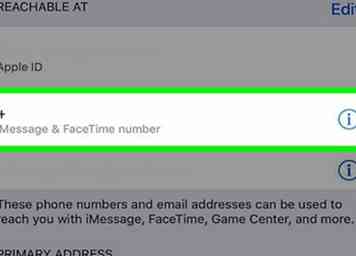 15 Vul je telefoonnummer in. Als het niet automatisch is ingevuld, tikt u op het veld naast 'Nummer' en typt u uw telefoonnummer in.
15 Vul je telefoonnummer in. Als het niet automatisch is ingevuld, tikt u op het veld naast 'Nummer' en typt u uw telefoonnummer in. 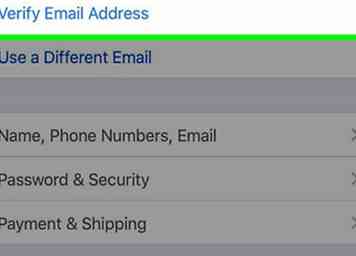 16 Selecteer een verificatiemethode. Tik op een van beide Tekst bericht of Telefoongesprek om aan te geven hoe je wilt dat Apple je telefoonnummer verifieert.
16 Selecteer een verificatiemethode. Tik op een van beide Tekst bericht of Telefoongesprek om aan te geven hoe je wilt dat Apple je telefoonnummer verifieert. 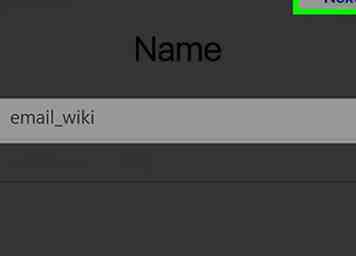 17 Kraan
17 Kraan 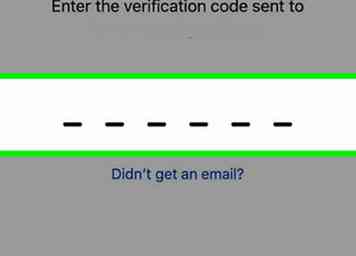 18 Vul de verificatie code in. Voer de zescijferige verificatiecode in die u hebt ontvangen en tik op volgende.
18 Vul de verificatie code in. Voer de zescijferige verificatiecode in die u hebt ontvangen en tik op volgende. 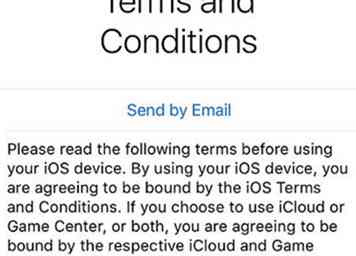 19 Lees de algemene voorwaarden. Als u ze liever per e-mail ontvangt, tikt u op Verstuur per e-mail aan de bovenkant van het scherm.
19 Lees de algemene voorwaarden. Als u ze liever per e-mail ontvangt, tikt u op Verstuur per e-mail aan de bovenkant van het scherm. 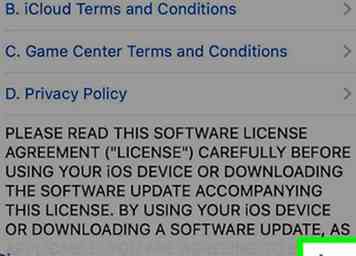 20 Kraan
20 Kraan 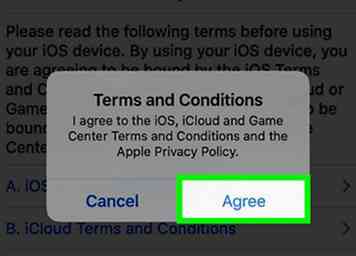 21 Kraan
21 Kraan 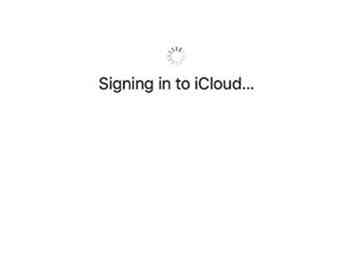 22 Kraan
22 Kraan 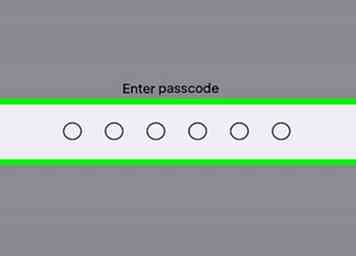 23 Voer de toegangscode van je iPhone in. Dit is de ontgrendelingscode die u hebt ingesteld voor uw apparaat wanneer u deze instelt.
23 Voer de toegangscode van je iPhone in. Dit is de ontgrendelingscode die u hebt ingesteld voor uw apparaat wanneer u deze instelt. 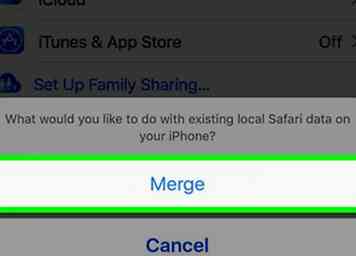 24 Voeg uw gegevens samen. Als u wilt dat alle agenda's, herinneringen, contactpersonen, notities of andere gegevens die al op uw iPhone zijn opgeslagen, worden samengevoegd met uw iCloud-account, tikt u op samensmelten; zo niet, tik dan op Niet samenvoegen.
24 Voeg uw gegevens samen. Als u wilt dat alle agenda's, herinneringen, contactpersonen, notities of andere gegevens die al op uw iPhone zijn opgeslagen, worden samengevoegd met uw iCloud-account, tikt u op samensmelten; zo niet, tik dan op Niet samenvoegen.